win11打印机设置 如何在Windows 11中设置默认打印机
更新时间:2023-10-25 11:49:28作者:xtyang
win11打印机设置,在Windows 11中,设置默认打印机是一个重要的任务,它能够帮助我们更便捷地进行打印工作,无论是在家庭还是办公环境中,正确设置默认打印机可以提高工作效率,节省时间和精力。对于一些新用户来说,可能会对Windows 11中的打印机设置感到困惑。本文将介绍如何在Windows 11中设置默认打印机,帮助大家轻松应对打印任务。无论您是需要打印工作文件还是个人照片,正确设置默认打印机都能帮助您更好地完成工作。让我们一起来看看吧!
操作方法:
1.右键开始菜单
在任务栏上,右键四宫图标。

2.打开设置
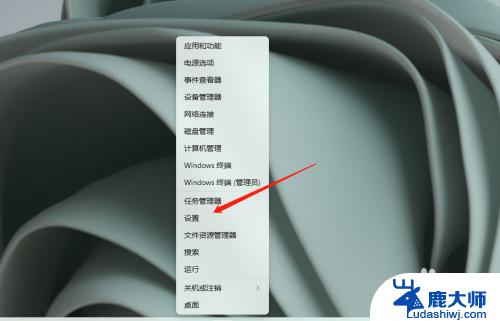
3.进入蓝牙和其他设备
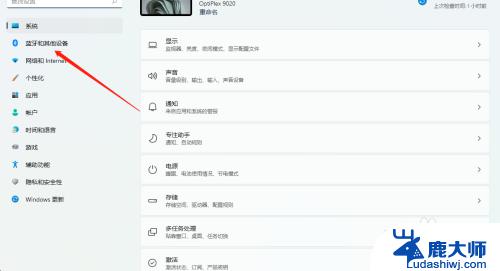
4.进入打印机和扫描仪
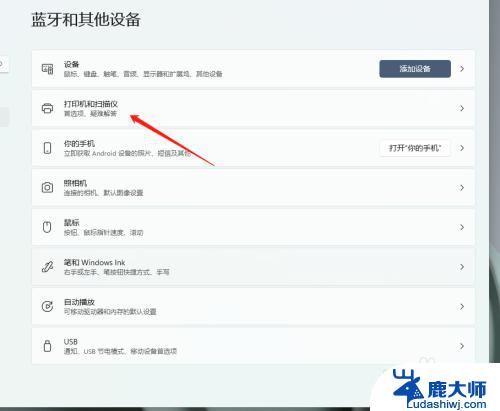
5.关闭Windows管理默认打印机
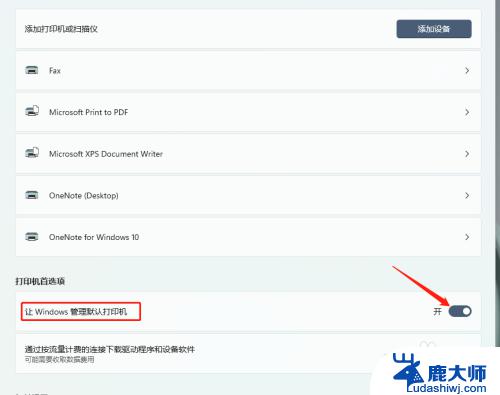
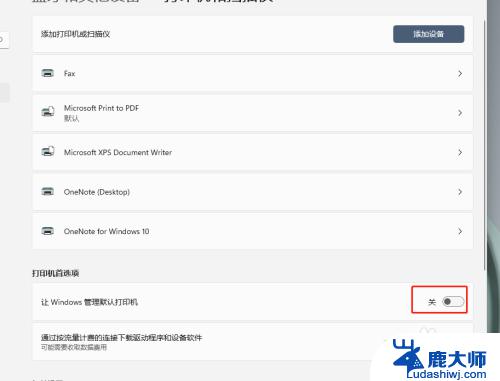
6.选择打印机
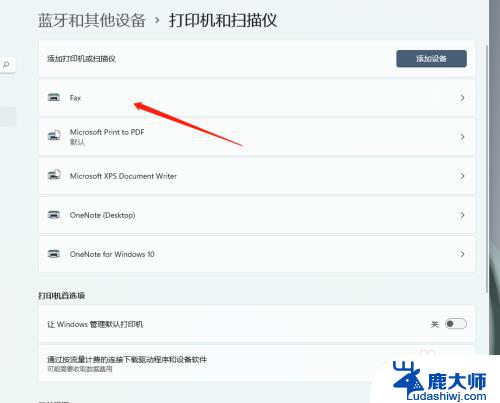
7.设置默认打印机
设为默认值即可。
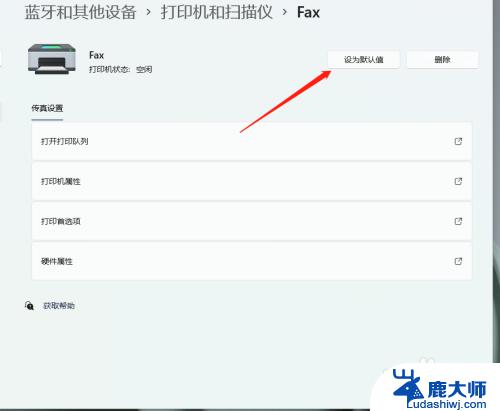
以上是win11打印机设置的全部内容,如果您遇到此类问题,您可以尝试使用以上方法解决,希望这对您有所帮助。
win11打印机设置 如何在Windows 11中设置默认打印机相关教程
- win11怎么把打印机设置默认打印机设备 怎么设置默认打印机
- win11默认打印机怎么选择 怎么设置默认打印机
- win11怎么打开打印机首选项 默认打印机设置方法
- win11打印机 凭证 Windows11如何设置票据打印机
- win11打印机黑白打印设置 在Win11中打印黑白照片的步骤
- win11共享打印设置在哪 win11打印机共享设置技巧分享
- 在win11中共享打印机 两台电脑如何实现打印机共享
- win11系统连接打印机打印不了怎么办 Win11打印机设置问题解决方法
- win11系统更新完打印机无法打印 win11打印机无法打印怎么办
- win11多台电脑如何共享一台打印机 两台电脑如何设置共享打印机
- win11怎么看硬盘信息 电脑硬盘具体位置
- win11删除登录账户密码 Windows11删除账户密码步骤
- 锁屏壁纸怎么设置win11 Windows11锁屏壁纸设置步骤
- 关闭win11f12快捷键 笔记本功能键怎么禁用
- win11如何设置星期日为一周开始 记事本日记设置星期日为一周的开始日期
- win11笔记本退出账户登录 win11如何退出Windows账户
win11系统教程推荐
- 1 windows11怎么设密码 Win11电脑怎么添加开机密码
- 2 win11新固态硬盘设置 加固态硬盘后如何进行密码保护设置
- 3 win11开机登录前切换账户 Win11系统如何切换用户快捷键
- 4 win11设置巴西的时区 Win11怎么设置时区
- 5 win11如何添加打印机到电脑 电脑如何连接打印机
- 6 diskgenius在win11闪退问 Win11照片程序闪退怎么办
- 7 win11升级后登录微软账号显示出错 Win11系统登录Microsoft账户失败怎么办
- 8 win11发现共享文件夹 Win11 24H2共享文档NAS无法进入怎么解决
- 9 win11defender点击找不到 Win11 24H2家庭版升级专业版后无法使用Defender for Endpoint怎么办
- 10 win11右键菜单怎么直接更多选择 Win11右键菜单默认显示更多选项如何设置